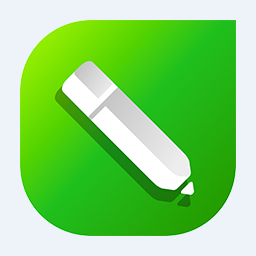 CorelDRAW 25.0.0.17 中文版
CorelDRAW 25.0.0.17 中文版
- 软件版本:25.0.0.17 中文版
- 软件授权:免费软件
- 软件类型:国产软件
- 软件语言:简体中文
- 应用平台:WinAll
- 更新时间:2024-11-05
- 软件大小:382MB
- 软件评分:
-
 CorelDRAW 25.0.0.17官方版
465.96MB
CorelDRAW 25.0.0.17官方版
465.96MB
-
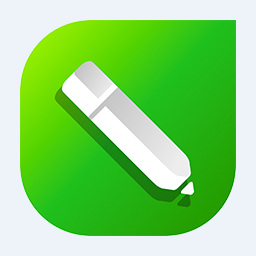 CorelDRAW 25.0.0.17 官方版
699 MB
CorelDRAW 25.0.0.17 官方版
699 MB
-
 coreldraw 9
384MB
coreldraw 9
384MB
-
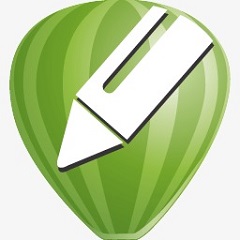 coreldraw 24.0.0.13
1.67MB
coreldraw 24.0.0.13
1.67MB
-
 CorelDraw X7 官方版
520MB
CorelDraw X7 官方版
520MB
-
 CorelDRAW X7 中文版
382MB
CorelDRAW X7 中文版
382MB
-
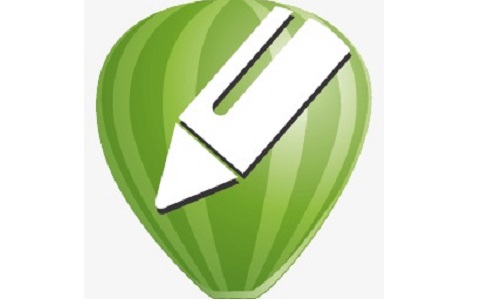 coreldraw 2023官方版
1.53MB
coreldraw 2023官方版
1.53MB
 CorelDRAW X5是由加拿大Corel公司推出的专业矢量图形设计制作软件,简称cdr x5。CorelDRAW X5功能强大,其拥有较快的运行速度、精确的色彩控制力和各种实用的作图工具,用户在使用这款工具的同时能够体会到一种交互感,所以CorelDRAW X5使得用户以一种简单的操作就能实现丰富的特殊效果。本站为您提供该软件免费下载! 相似软件版本说明软件地址WinFIG绿色版查看CorelDRAW X7绿色版查看Teorex Inpaint绿色版查看KeyShot实时3D渲染软件32位绿色版查看Mindjet MindManager 2018 中文版64位绿色版查看
CorelDRAW X5是由加拿大Corel公司推出的专业矢量图形设计制作软件,简称cdr x5。CorelDRAW X5功能强大,其拥有较快的运行速度、精确的色彩控制力和各种实用的作图工具,用户在使用这款工具的同时能够体会到一种交互感,所以CorelDRAW X5使得用户以一种简单的操作就能实现丰富的特殊效果。本站为您提供该软件免费下载! 相似软件版本说明软件地址WinFIG绿色版查看CorelDRAW X7绿色版查看Teorex Inpaint绿色版查看KeyShot实时3D渲染软件32位绿色版查看Mindjet MindManager 2018 中文版64位绿色版查看 CorelDRAW X5软件功能
套装组件多多,祝您便捷创作
CorelDRAW X5拥有5个实用的套装组件,帮助您的创作更加便捷。
资源内容丰富,贴画模板样样有
CorelDRAW X5内置了大量的高质量剪贴画像、高分辨率数码照片、汽板、专业设计模板等。
兼容性颇高,支持众多子程序
CorelDRAW X5具有较强的兼容性,支持条形码向导Barcode Wizard丶双面打印向导Duplexing Wizard等子程序。
资源文档丰富,畅快使用
拥有在线指南丶快速索引卡丶帮助文件等资源文档,并支持多国语言。
CorelDRAW Graphics Suite X5套装的主要组件有:
矢量绘图和排版软件CorelDRAW X5
专业图形编辑软件Corel PHOTO-PAINT X5
位图矢量文件转换工具Corel PowerTRACE X5
屏幕捕捉工具Corel CAPTURE X5
全屏浏览器Corel CONNECT。
CorelDRAW X5使用技巧
常用快捷键和操作方法
1. 使用选取工具,双击文字块或表格,能自动切换为文字工具,并进入编辑状态。
2. 除文字工具外,其他工具都可以使用空格键快速与选取工具进行切换。
3. 通过点击版面右下方的版面快速定位按钮,或点击快捷键N,可以快速显示导航窗口,如图所示。
4. 对于很多对象重叠分层放置,需要在多层重叠对象间切换,可以使用Alt和选取工具,切换选择不同层的对象。
5. 其他常用快捷键。
[N]显示导航窗口(Navigator window)
[PgDn]页面导航:显示多页面文件中的下一个页面,或在一个文件中插入一个新页面
[PgUp]页面导航:显示多页面文件中的前一个页面
[F2]局部放大选取显示比例工具:在选定的点上单击放大一倍F4 缩放到全部对象改变检视,在图形中用可以显示的最大尺寸显示所有的物件
[Shift F2]放大选定物件 改变检视:在图形中用可以显示的最大尺寸显示选定的物件
[Shift F4]放大到页面:改变检视以显示可打印页面
加号( )复制选择物件:并把它直接重叠在原物件的上面
[Ctlr F5]打开图形和文本样式(Styles)泊坞窗口
[Ctrl Q]将选择的对象转换成曲线
[Ctrl L]组合合并:把选定的物件合并成具有一系列属性的单一物件
[Ctrl K]拆分打散:把选定的多路径物件拆分成单个物件
[Ctrl G]群:群组选定的物件
[Ctrl U]撤消群组:取消选择对象或对象群组所组成的群组
[Ctrl Y]贴齐格点:激活贴齐格点特性
[Ctrl Shift Q]将外框转换成对象
[Alt Enter]属性:显示活动工具或物件的属性
[Ctrl PgUp]前移一层:将选定对象按照对象的堆栈顺序放置到向前一个位置
[Ctrl PgDn]后移一层:将选定对象按照对象的堆栈顺序放置到向后一个位置
[Shift PgUp]移至顶层:将选择的对象放置到最前面
[Shift PgDn]移至底层:将选择的对象放置到最后面
-
 一寸照片生成器软件 v1.0
0.36MB
一寸照片生成器软件 v1.0
0.36MB
-
 旗帜软件照片处理工具 v2.1.3 官方版
4.26MB
旗帜软件照片处理工具 v2.1.3 官方版
4.26MB
-
 闪电图片去水印软件 2.5.5.0
32.5MB
闪电图片去水印软件 2.5.5.0
32.5MB
-
 好哈屏幕画笔软件 1.1.8.1038
40.11MB
好哈屏幕画笔软件 1.1.8.1038
40.11MB
-
 嗨格式抠图大师 3.6.18.246
2.45MB
嗨格式抠图大师 3.6.18.246
2.45MB
-
 改图鸭 v1.0.0
1.20 MB
改图鸭 v1.0.0
1.20 MB
-
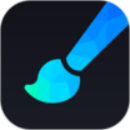 画世界Pro 最新版
6.19MB
画世界Pro 最新版
6.19MB
-
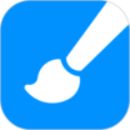 画世界 最新版
6.18MB
画世界 最新版
6.18MB
-
 奈末Tiff分割合并助手 V8.6.4
10.3MB
奈末Tiff分割合并助手 V8.6.4
10.3MB
-
 好哈屏幕画笔软件 1.1.8.1038
40.11MB
好哈屏幕画笔软件 1.1.8.1038
40.11MB
-
 Graphpad Prism棱镜科研绘图工具 9.3.1.471
153.86 MB
Graphpad Prism棱镜科研绘图工具 9.3.1.471
153.86 MB
-
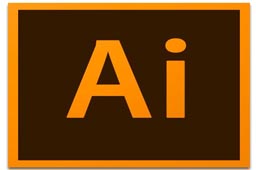 Adobe Illustrator CC 2019 中文版
2.6MB
Adobe Illustrator CC 2019 中文版
2.6MB
-
 旗帜软件照片处理工具 v2.1.3 官方版
4.26MB
旗帜软件照片处理工具 v2.1.3 官方版
4.26MB
-
 Adobe Lightroom CC 2019 11.3.0.10
1423.36MB
Adobe Lightroom CC 2019 11.3.0.10
1423.36MB
-
 闪电图片去水印软件 2.5.5.0
32.5MB
闪电图片去水印软件 2.5.5.0
32.5MB
-
 Adobe Photoshop Elements 2020 中文版
2.32MB
Adobe Photoshop Elements 2020 中文版
2.32MB
-
 一寸照片生成器软件 v1.0
0.36MB
一寸照片生成器软件 v1.0
0.36MB
-
 人事网照片审核处理工具 1.0.0.1最新版
3.83 MB
人事网照片审核处理工具 1.0.0.1最新版
3.83 MB
-
 Android Studio 2.1.2.0 官方版
大小:382MB
Android Studio 2.1.2.0 官方版
大小:382MB
-
 themida 2.3.7.0
大小:382MB
themida 2.3.7.0
大小:382MB
-
 迅游 6.0.1012官方版
大小:382MB
迅游 6.0.1012官方版
大小:382MB
-
 蛋仔派对 v1.0.159
大小:382MB
蛋仔派对 v1.0.159
大小:382MB
-
 WPS Office 12.1.0.23125
大小:382MB
WPS Office 12.1.0.23125
大小:382MB
-
 火绒安全软件 6.0.7.11
大小:382MB
火绒安全软件 6.0.7.11
大小:382MB
-
 WPS Office 12.1.0.23125
大小:382MB
WPS Office 12.1.0.23125
大小:382MB
-
 WPS Office 2019 12.1.0.23125
大小:382MB
WPS Office 2019 12.1.0.23125
大小:382MB
-
 风灵软件管家 1.0.6.3官方最新版
大小:382MB
风灵软件管家 1.0.6.3官方最新版
大小:382MB
-
 临商银行网银助手 1.0.20.609
大小:382MB
临商银行网银助手 1.0.20.609
大小:382MB
-
 微星小飞机 4.6.6
大小:382MB
微星小飞机 4.6.6
大小:382MB
-
 微星小飞机显卡超频工具 4.6.6
大小:382MB
微星小飞机显卡超频工具 4.6.6
大小:382MB
-
 游戏人生 中文版
大小:382MB
游戏人生 中文版
大小:382MB
-
 闪电数据恢复软件 10.0.2.0
大小:382MB
闪电数据恢复软件 10.0.2.0
大小:382MB
-
 模拟人生3 中文版
大小:382MB
模拟人生3 中文版
大小:382MB
-
 模拟人生 中文版
大小:382MB
模拟人生 中文版
大小:382MB
-
 模拟人生4来去上班 官方版
大小:382MB
模拟人生4来去上班 官方版
大小:382MB
-
 多重人生 官方版
大小:382MB
多重人生 官方版
大小:382MB
-
 书信人生 中文版
大小:382MB
书信人生 中文版
大小:382MB
-
 美好人生 中文版
大小:382MB
美好人生 中文版
大小:382MB